¿Cómo restablecer un teléfono Samsung que está bloqueado sin pérdida de datos?
La peor pesadilla de cualquier persona en su sano juicio que use un golem: quedarse sin acceso a su teléfono. Es un hecho y, si eso no le preocupa, es posible que desee redefinir su estatus en este mundo de alta tecnología. Esta complejidad estúpida (sí, es estúpida) es un escenario común para la mayoría de los usuarios actuales. Cada sitio de preguntas y respuestas probablemente tenga tres de cada ocho preguntas relacionadas con ‘cómo restablecer un teléfono Samsung que está bloqueado’ o ‘cómo restablecer un teléfono Samsung si olvidé mi contraseña’ e incluso solicitudes de pasos a seguir. ‘Restablecer bloqueo de Samsung’. Es una fuente terrible de molestia y todo el asunto es molesto si no hay respuestas que estén a la altura de su satisfacción. Tu teléfono está bloqueado y estás golpeando tu cabeza contra la pared con la esperanza de que funcione mientras frotas suavemente tu teléfono, con el puño cerrado, con tus dedos sudorosos. En qué condición absolutamente patética estar.
Por suerte para ti, tenemos algunas ideas para mejorar tu estado actual, al final de las cuales tu golem parpadeará felizmente como tu sonrisa. ¡Este artículo lo ayudará a restablecer su teléfono Samsung que está bloqueado o restablecer un teléfono Samsung si olvidó su contraseña, y también le brinda pasos para restablecer su Samsung Lock olvidado sin problemas!
Restablecer la contraseña olvidada del teléfono Samsung en modo de recuperación
Incluso si es prácticamente imposible acceder a la opción de restablecimiento de datos de fábrica (¡ya que está bloqueado y todo!), existen los medios para poner su teléfono en modo de recuperación y restaurar su dispositivo a la configuración de fábrica. En última instancia, así es como reinicia el teléfono Samsung que está bloqueado.
Paso 1. En primer lugar, debe apagar su dispositivo.
Paso 2. Inicie su dispositivo Samsung en modo de recuperación. Mantenga presionado el botón Subir volumen + Botón de inicio + Botón de encendido juntos durante unos 10 segundos hasta que se encuentre con la tan esperada pantalla del Modo de recuperación. Asegúrate de no soltar el dispositivo cuando vibre.
Si en caso de que sus esfuerzos resulten en una pantalla opaca con el mensaje ‘Sin comando’, debe presionar y mantener presionado el botón Subir volumen + Inicio durante unos segundos y ¡aquí por fin! Verá el menú Modo de recuperación.
Paso 3. Una vez que su dispositivo esté en modo de recuperación, presione el botón Subir/bajar volumen para pasar a la opción ‘Borrar/restablecer datos de fábrica’ y confirme presionando el botón de encendido.

Paso 4. Afirme lo mismo seleccionando ‘Sí, eliminar todos los datos del usuario’. Su dispositivo Samsung comenzará el reinicio.
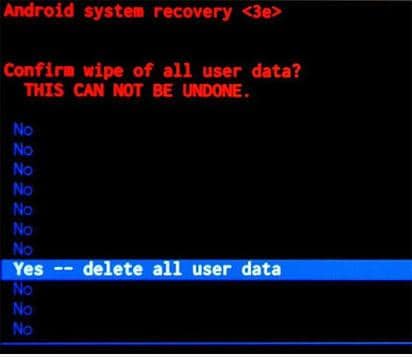
Después de que finalice el proceso de reinicio, elija ‘Reiniciar ahora’. Una vez que su dispositivo se reinicie y se vuelva a encender, podrá ver la versión restaurada de fábrica de una pantalla sin las temidas preguntas sobre un patrón o un PIN.
La parte más triste de seguir este método es su angustioso resultado final: la pérdida final de datos, sin dudarlo un momento por parte de su dispositivo. Pero luego, si ha realizado una copia de seguridad de sus datos con la cuenta de Google o la nube de Google, puede estar seguro.
últimos artículos